Sida loo beddelo luqadda kiiboodhka Windows 10 -
Qiyaastii kala badh dadka adduunka ku nool waa laba luuqadood, markaa garashada sida loo beddelo luqadda kiiboodhka Windows 10 waxay muhiim u tahay isticmaaleyaal badan. Intaa waxaa dheer, waxaa laga yaabaa inaad rabto qaabka kiiboodhka kumbuyuutarka kaas oo raaxo leh oo kaa caawinaya inaad si degdeg ah ugu qorto luqadda wax gelinta ee la doortay. Hagahan waxa uu tusayaa sida luqad loogu daro kiiboodhka iyo sida loogu kala beddelo kiiboodhka gudaha Windows 10 , oo ay ku jiraan faahfaahinta furayaasha kiiboodhka ee loo isticmaalo in lagu beddelo qaabaynta iyo luqadaha. Waxaan isticmaalnaa qaabeynta kiiboodhka Isbaanishka si aan kuu tuso sida loo sameeyay, laakiin tillaabooyinka waa isku mid haddii aad u baahan tahay qaabeynta kiiboodhka Ruushka, qaabka kiiboodhka Kuuriya, ama luuqad kasta oo kale oo kiiboodhka gudaha Windows 10 . Wax badan baa jira, haddaba aan bilowno:
FIIRO GAAR AH:(NOTE:) Casharradan waxaa la abuuray iyadoo la isticmaalayo Windows 10 Cusbooneysiinta Oktoobar 2020(Windows 10 October 2020 Update) . Si aad u ogaato nooca aad rakibtay, akhri hagahayaga Sida loo hubiyo nooca Windows 10, dhismaha OS, daabacaadda, ama nooca(How to check the Windows 10 version, OS build, edition, or type) .
Sida luqad loogu daro kiiboodhka Windows 10
Markaad ku rakibto Windows 10(install Windows 10) kumbuyuutarkaaga ama aaladdaada, waxaa lagugu soo jeedinayaa inaad doorato qaabka kiiboodhka kumbuyuutarka. Si kastaba ha noqotee, haddii aadan adigu habeynin nidaamka qalliinka, ama haddii aad rabto luqado badan oo wax gelin ah, way fududahay inaad ku darto luqadda kiiboodhka Windows 10 .
Marka hore, fur app Settings(open the Settings app) adigoo riixaya Windows + I kumbuyuutarkaaga, ka dibna dhagsii ama taabo Time & Language .

Gudaha Windows 10 Settings , gal wakhtiga(Time) iyo luqadda(Language)
Laga bilaabo tiirka bidix, taabo tabka Luqadda(Language) , ka dibna, dhanka midig, ka hoos hoos luqadaha la door biday(Preferred languages) ee aad rabto Windows 10 kiiboodhka luqadda. Liistada luqadaha la door biday(Preferred languages) waxay tusinaysaa luqadaha lagu rakibay qalabkaaga Windows 10. Haddii luqadda wax gelinta ee aad rabto ay horay ugu taxan tahay halkan, u gudub cutubka xiga si aad u go'aansato haddii aad rabto inaad u isticmaasho qaab-dhismeedka kiiboodhka caadiga ah. Si kastaba ha ahaatee, haddii aad ka heli weydo liiska, guji ama taabo ikhtiyaarka "Ku dar luqadda" .(“Add a language”)

Sida luqad kale loogu daro kiiboodhka Windows 10
Tani waxay fureysaa liiska alifbeetada ee dhammaan luqadaha laga heli karo Windows 10 . Waad ku dhex wareegi kartaa, laakiin waxay qaadan kartaa waqti aad u dheer in la helo Windows 10 kiiboodhka luqadda aad rabto.

Waxaad ku beddeli kartaa luqadda kiiboodhka gudaha Windows 10 inta badan fursadaha jira
Way dhakhso badan tahay inaad ku qorto magaca luqadda kiiboodhka Windows ee aad u baahan tahay - xaaladdeenna, (Windows)Isbaanish(Spanish) . Luqadaha wax gelinta qaarkood, waxaa jira noocyo badan oo la heli karo, si aad u dooran karto mid u gaar ah gobolkaaga ama dalkaaga. Dib u eeg fursadaha jira, guji ama taabo luqadda kiiboodhka Windows 10 ee aad rabto, ka dibna tabo Next .

Dooro luqadda kiiboodhka Windows ee aad rabto oo taabo Next
TALO:(TIP:) Marka aad ku darto luqadda kiiboodhka Windows 10 , oo ku xiga waxyaalaha la soo galiyay, waxa laga yaabaa inaad aragto ilaa afar calaamadood, kuwaas oo si kooban loogu sharaxay xagga hoose ee daaqada. Si aad wax badan uga barato xidhmooyinka luqadda oo ay ku jiraan sifooyinkan ikhtiyaariga ah iyo sida ay u khusayso, eeg hagahayaga beddelka luqadda bandhigga Windows 10(our guide on changing the display language in Windows 10) .
Bogga "Install language features" , waxaad ka arki kartaa fursadaha jira ee luqadda la doortay. " Astaamaha luqadda ikhtiyaariga ah" ee(“Optional language features”) aan kor ku soo sheegnay waxay boos ka qaadanayaan darawalkaaga adag. Haddii aad u baahan tahay mooyaane, taladayadu waa in aan iyaga iska hubinno. Si kastaba ha ahaatee, qorida aasaasiga ah(Basic typing) waa in lagu muujiyaa hoosta "Sifooyinka luqadda loo baahan yahay"(“Required language features”) haddii aad rabto inaad luqadda ku darto kiiboodhka, markaa iska hubi inuu jiro, ka dibna dhagsii ama taabo Install .

Gudaha Windows 10 , ku dar luqadda kiiboodhka adiga oo ku rakibaya qoraalka aasaasiga ah(Basic)
Waxa laga yaabaa inay qaadato dhawr daqiiqadood Windows 10 luqadda kiiboodhka si loo soo dejiyo oo loo rakibo, laakiin markaa waxaad ka arki kartaa bogga dejinta luqadda , ee hoos yimaada (Language)luqadaha la doorbido(Preferred languages) .

Gudaha Windows 10 , ku dar luqadda kiiboodhka si aad ugu muujiso luuqadaha la door biday(Preferred)
Astaanta ku- qorista aasaasiga ah (Basic typing) (abc) waxay tusinaysaa in mar hore loogu daray sidii luqad wax lagu gelinayo Windows 10 . Si kastaba ha ahaatee, ka hor inta aynaan sharaxin sida loo beddelo luqadaada kiiboodhka markaad wax qorayso, aynu dejino qaabka kiiboodhka.
Sida loogu daro qaabaynta kiiboodhka luqadaada gelinta
Qaabka kiiboodhka ayaa koontaroolaya xarfaha iyo calaamadaha lagu qoray fure kasta ee luqadda la doortay. Inkastoo tani aysan u muuqan wax weyn oo ku saabsan isticmaalayaasha intooda badan, haddii aad u baahan tahay inaad wax badan ku qorto, qaabka kiiboodhka raaxada leh ayaa sameyn kara farqiga oo dhan. Goobaha Luqadda(Language) , taabo mid ka mid ah luqadahaaga wax gelinta si aad u muujiso badhamada dheeraadka ah ee hoostiisa. Kadib, dhagsii ama tabo Options .
TALO:(TIP:) Waxa kale oo aad riixi kartaa badhanka ka saar(Remove) midigta si aad isla markiiba uga saarto luqadda kiiboodhka Windows 10 .

Helitaanka Ikhtiyaarada(Options) si aad u bedesho qaabka kiiboodhka kombiyuutarkaaga
Qaybta kiiboodhka(Keyboards) ayaa soo bandhigaysa qaabka hadda ee luqadda la doortay. Si aad u aragto beddelaad badan, guji ama taabo badhanka "Ku dar kiiboodhka"(“Add a keyboard”) .
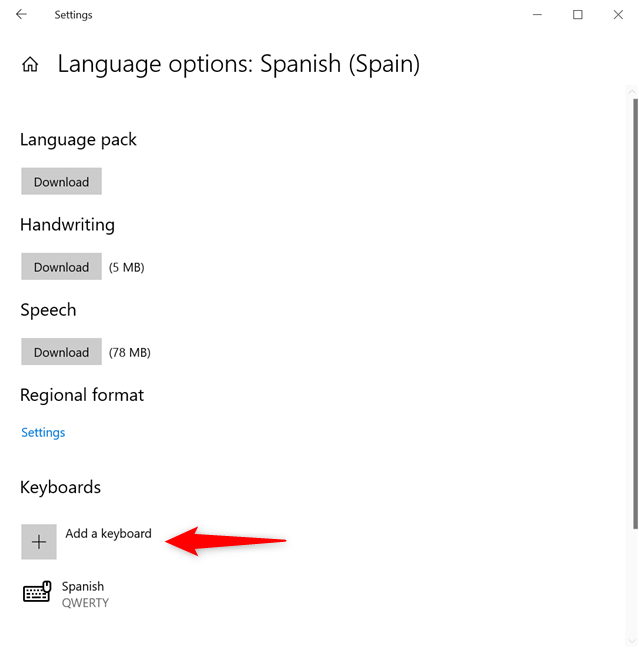
Qaabka kiiboodhka kale, taabo Ku dar(Add) kiiboodhka
Tani waxay furaysaa daaqad pop-up ah, oo muujinaysa qaab-dhismeedka kiiboodhka beddelka ah ee luqaddaada xagga sare. Waxa jira wax ka badan hal kiiboodhka Isbaanishka oo aad ku isticmaali karto Windows 10 , laakiin tirada xulashooyinka la go'aamiyay waxay kuxirantahay luqadaada wax gelinta. Intaa waxaa dheer(Furthermore) , xitaa haddii dhammaan xulashooyinka lagu muujiyey luqadeena ay ku saleysan yihiin qaabeynta kiiboodhka QWERTY ee caadiga ah, waxaa laga yaabaa inaad sidoo kale la kulanto habab kala duwan - tusaale, qaabka kiiboodhka caanka ah ee Maraykanku waa qaabka kiiboodhka DVORAK . Guji(Click) ama taabo doorashada aad rabto.

Dooro qaabka kiiboodhka Isbaanishka ee aad doorbidayso Windows 10
Habaynta kiiboodhka cusub ayaa isla markaaba lagu daraa qaybta Kiiboodhka(Keyboards) , oo hoos timaada qaabka asalka ah. Ilaa aad si sax ah u garanayso sida mid kasta oo iyaga ka mid ahi u shaqeeyo, waxaanu kugula talinaynaa inaad labadaba ilaashato hadda. Waxaad isticmaali kartaa tilmaamaha cutubka soo socda si aad u tijaabiso oo aad u ogaato midka aad ugu jeceshahay. Si kastaba ha ahaatee, marka aad si sax ah u ogaato waxa aad raadinayso, waxaad gujin kartaa ama ku dhufan kartaa qaabka kumbuyuutarka ee aad rabto inaad tirtirto oo riix saar(Remove) .

Ka saar qaabka kiiboodhka Isbaanishka gudaha Windows 10
Sida loo beddelo inta u dhaxaysa kiiboodhka gudaha Windows 10
Waxaad helaysaa wax ka badan hal ikhtiyaar oo aad ku beddesho luqadda kiiboodhka gudaha Windows 10 mar kasta oo aad rabto. Midda ugu cad waa barta luqadda Windows , oo si fudud looga heli karo saxanka nidaamka ama aagga Ogeysiinta(Notification area) . Isla marka aad ku darto in ka badan hal luuqad oo kiiboodhka, waxaad arki kartaa calaamad cusub oo ku xigta saacadaada, taasoo muujinaysa soo gaabinta luuqadaada hadda jirta - kiiskeena ENG(ENG) ee Ingiriisiga. Guji ama ku dhufo

Riix sumadda luqadda cusub ee la soo gaabiyey si aad u muujiso bar luqadda gudaha Windows 10
Tani waxay furaysaa barta luqadda ee Windows 10 , taasoo tusinaysa qaabaynta kiiboodhka kasta ee liiska ku jira. Guji(Click) ama ku dhufo luqadda gelinta ee aad rabto inaad isticmaasho.

Sida loo beddelo luqadda kiiboodhka gudaha Windows 10 iyadoo la adeegsanayo laba gujis ama qasabado
Luqada la doortay hadda waa firfircoon tahay, oo bar luqadda Windows -ka ayaa duntay. Astaantu waxa ay isu beddeshaa si ay u muujiso in aan hadda isticmaaleyno qaabka kiiboodhka Isbaanishka.

Bar luqadda gudaha Windows 10 wuu dumaa, laakiin luqadda wax gelinta ayaa lagu muujiyay saxanka nidaamka
TALO:(TIP:) Haddii aadan ka heli karin astaanta aagga Ogeysiinta(Notification area) , waxaad si fudud u awood u siin kartaa adiga oo akhrinaya hagayada muujinta calaamadaha ku jira Windows 10 saxanka nidaamka(our guide on showing icons in the Windows 10 system tray) - kaliya iska hubi in astaanta nidaamka Input(Input Indicator) -ka uu shido .
Waxa kale oo aad geli kartaa barta luqadda Windows 10 adigoo isticmaalaya saddex kiibood oo gaaban.
Use Windows + Spacebar si aad u bedesho luqadda kiiboodhka ama qaabka
Riix Windows + Spacebar , oo qaabka kiiboodhka xiga ee liisku wuxuu noqonayaa mid firfircoon, oo si kooban u muujinaya Windows 10 bar luqadda.

Sida loo beddelo luqadda kiiboodhka adigoo isticmaalaya Win + Spacebar
Sii wad inaad hayso furaha Windows ka dib, iyo bar luqaddu waxay ku hadhaysaa shaashaddaada. Mar kasta oo aad riixdo Spacebar , Windows 10 waxay u kala beddeshaa qaababka rakiban. Sii daa(Release) labada badhamada markaad dooratay. Haddii kale, waxaad sidoo kale ka tagi kartaa Spacebar -ka oo, beddelkeeda, dhagsi ama taabo luqadda wax gelinta ee aad ka rabto barta luqadda, adigoo hoos u haya badhanka Windows . Nashqadaada aad rabtay waa damqanaaday, oo Windows 10 bar luqadda ayaa dumisa.
Use Left Alt + Shift si aad u bedesho luqadda kiiboodhka
Jid kale oo gaaban oo lagu beddelo luqadda kiiboodhka waa Left Alt + Shift.

Beddel habka gaaban ee luqadda kiiboodhka gudaha Windows 10
Waxaad u isticmaali kartaa marin-gaabkan si sax ah sidii tii hore oo kale, adiga oo riixaya oo haysta furaha Bidix Alt(Left Alt) marka aad garaacdo Shift si aad ugu beddesho luqadda gelinta firfircoon ee tan xigta. Si kastaba ha ahaatee, maskaxda ku hay in aad bedeli karto oo kaliya luqadda wax gelinta, ma beddeli kartid qaabka kiiboodhka. Haddaba, haddii aad ku dartay jaantusyo badan oo isku luqad ah, kombuyuutarkan gaaban waxa uu kaliya u beddeli karaa qaabaynta kiiboodhka ee ugu dambeeyay, isaga oo gebi ahaanba iska indha tiraya kuwa kale. Si kastaba ha ahaatee, waxaad sidoo kale riixi kartaa ama taabsiin kartaa ikhtiyaar kasta oo lagu soo bandhigo barta luqadda si aad u dhaqaajiso, sida kor lagu sharaxay.
Use Ctrl + Shift si aad u bedesho qaabka kiiboodhka luqadda
Kiiboodhka ugu dambeeya ee aad isticmaali karto waa Ctrl + Shift .

Jidka gaaban ee kiiboodhka si loo beddelo qaabka
Midka ugu caansan saddexda, gaaban ayaa kaliya u shaqeeya beddelka inta u dhaxaysa qaababka kiiboodhka ee lagu rakibay isla luqadda. Waxaad u isticmaali kartaa sida labada kale (waxaad qabtaa Ctrl oo riix Shift si aad u bedesho), laakiin waxba ma samaynayso ilaa aad ku darto qaabab badan oo isku mid ah luqadda kiiboodhka Windows , mid ka mid ahna waa firfircoon yahay.(Windows)
Si loo caddeeyo, sawirka hoose, waxa aad isticmaali kartaa gaaban-yar oo kaliya si aad u kala beddesho labada qaab ee kiiboodhka xagga hoose. Intaa waxaa dheer, mid iyaga ka mid ah waa inuu ku firfircoon yahay saxanka nidaamka, ama waxba ma dhicin.

Use Ctrl + Shift si aad ugu bedesho qaabka kale ee kiiboodhka Isbaanishka
TALO:(TIP:) Haddii aadan ku faraxsanayn furayaasha kiiboodhka caadiga ah ee cutubkan, waxaad wax ka beddeli kartaa labada ugu dambeeya. Waxaa intaa dheer, waxaad sidoo kale ku dari kartaa furayaasha kulul ee loogu talagalay qaababka aad aadka u isticmaashid, sida ku cad hagahayaga Sida loo beddelo gaaban luqadda kiiboodhka gudaha Windows 10(How to change the keyboard language shortcut in Windows 10) .
Immisa luqadood oo kiiboodhka gelinta ah ayaad isticmaashaa?
Sababtoo ah waxaan ku qoraa hage kasta laba luqadood, waa lagama maarmaan in la ogaado sida loo beddelo luqaddayda kiiboodhka sida ugu dhakhsaha badan ee suurtogalka ah Windows 10 . Waxaan rajeynayaa inaad isticmaasho tabaha iyo talooyinka maqaalkan si aad u fududayso qorista, iyadoon loo eegin qaabka kiiboodhka ama luqadda aad isticmaalayso. Kahor intaadan xidhin hagahan, waxaan aad u danaynayaa luqadaha galinta kiiboodhka ee aad ku dartay kumbuyuutarkaaga Windows 10 Ma isticmaashaa qaabka kiiboodhka Jarmalka ama mid aan caan ahayn, sida qaabka kiiboodhka Jabbaan? Immisa qaab-dhismeedka kiiboodhka iyo luuqadaha wax-gelinta ee aad hadda ku isticmaalayso Windows 10 ? Sheekadaada ku dhaaf faallooyinka
Related posts
Sida loo beddelo luqadda Windows 10: Dhammaan waxaad u baahan tahay inaad ogaato -
Sida loo beddelo luqadda gaaban ee kiiboodhka gudaha Windows 10 -
Sida loo isticmaalo oo loo damiyo alaarmiga gudaha Windows 10
2 siyaabood oo lagu beddelo luqadda ay isticmaasho Cortana gudaha Windows 10
Sida saacadaha loogu daro goobta ogeysiiska shaqada ee Windows 10
Sida loo arko wakhtiga wadamo badan, gudaha Windows 10
Soo bandhigida Windows 8.1: Waa maxay Saacadaha Deggan & Sida loo Habeeyo?
Sida loo rakibo oo loo suurtageliyo luuqad cusub oo la soo bandhigo gudaha Windows 8
Halkee lagu kaydiyaa sawirada shaashadda? Beddel goobtooda Windows 10 -
Sida loo uninstall a Windows 7 Display Luqadda Vistalizator
Sida loo dhejiyo Start Menu gudaha Windows 10: Hagaha oo dhameystiran
12 tabo oo ku saabsan sida loo baadho Windows 10
Sida hoos loogu dhigo Windows 11 oo dib loogu laabo Windows 10
Sida loo beddelo wakhtiga Windows 10 (iyo goobaha la xidhiidha)
34 kiiboodhka gaaban ee loogu talagalay Windows 10's Command Prompt
Ka dhig Windows si sax ah u soo bandhig xarfaha luqadaha aan Ingiriisiga ahayn (deji barnaamijyo aan Unicode ahayn)
5 siyaabood oo looga saaro darawalka adag ee dibadda ama USB Windows 10
Habka Ilaah ee Windows 11 vs. Windows 10 vs. Windows 7 -
Waa maxay nooca ugu dambeeyay ee Windows 10? Hubi nooca aad haysato!
Waa maxay View Task in Windows 10 iyo sida loo isticmaalo
